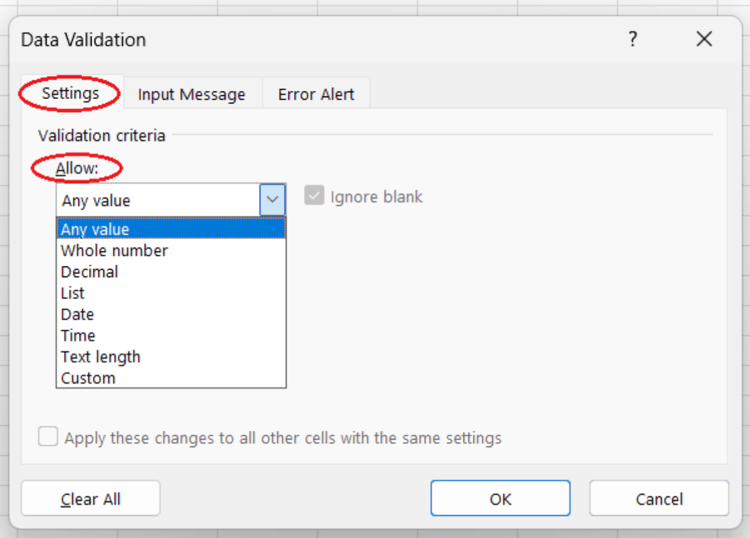Programa
En este artículo, te mostraré cómo la función « IFERROR() » puede ayudarte a solucionar algunos errores comunes y molestos, como el error « #DIV/0! » o « #N/A ». Personalmente, no me gusta ver estos mensajes de error « » en mis cuadernos de trabajo, así que supongo que a ti tampoco te gustará verlos. Juntos, trabajaremos para resolver todo esto.
Una vez que hayamos resuelto este problema en particular, si te encuentras con otro tipo de problemas, te recomiendo que sigas nuestro programa de habilidades Excel Fundamentals para mejorar tus habilidades.
¿Qué es la función IFERROR() de Excel?
La función Excel « IFERROR() » te permite detectar y gestionar errores en tus fórmulas. En lugar de mostrar mensajes de error como #DIV/0! o #N/A, IFERROR() te permite mostrar un resultado o mensaje personalizado. Esto ayuda a mantener tus hojas de cálculo ordenadas. Además, los hace más fáciles de entender.
Excel IFERROR() Syntax
La función IFERROR() requiere dos argumentos:
IFERROR(value, value_if_error)-
value: La fórmula o expresión que deseas comprobar en busca de errores. -
value_if_error: El valor que se devolverá si se encuentra un error.
Cómo usar IFERROR() en fórmulas de Excel
Puedes utilizar IFERROR() con cualquier fórmula que pueda devolver un error. A continuación te explicamos cómo aplicarlo:
=IFERROR(A1/B1, "Don't forget that you can't divide by zero!")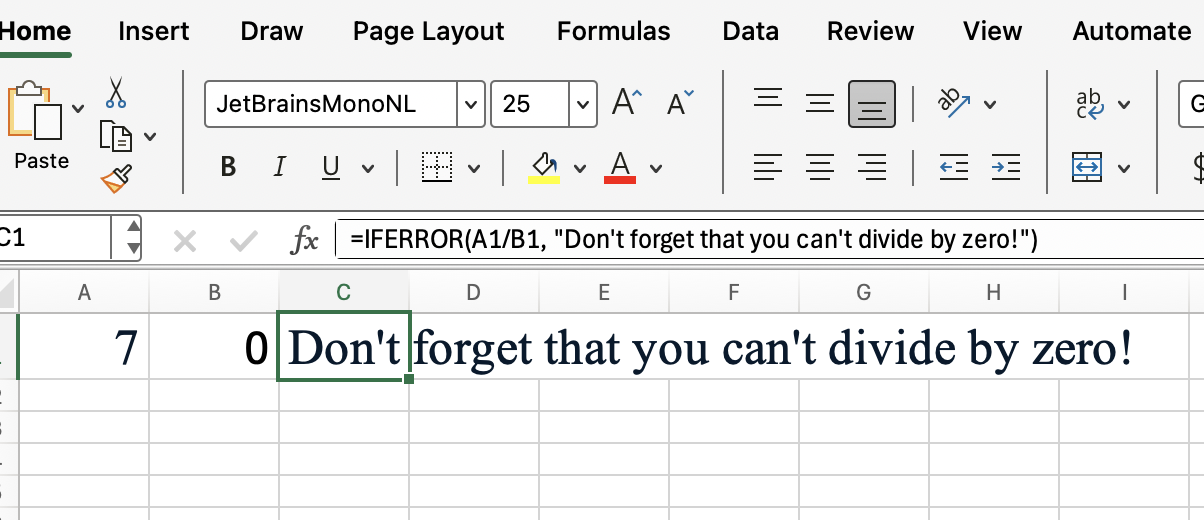
Si B1 es cero, Excel normalmente mostraría « #DIV/0! » (No hay datos para calcular la media). Con « IFERROR() », aparecerá «¡No olvides que no se puede dividir por cero!» (o cualquier otro mensaje que desees).
Usos comunes de IFERROR() en Excel
Hay varios casos en los que IFERROR() resulta especialmente útil. Aquí tienes algunos ejemplos comunes:
-
Manejo de errores de división por cero (elegí este como ejemplo principal por una razón).
-
Gestión de errores de búsqueda con
VLOOKUP()oMATCH() -
Sustitución de los errores «
#N/A» o «#VALUE!» por mensajes personalizados
Uso de IFERROR() de Excel con otras funciones
Puedes combinar IFERROR() con otras funciones de Excel para mejorar tus fórmulas. He mencionado VLOOKUP(), así que permíteme mostrártelo ahora:
=IFERROR(VLOOKUP(A1:A3, B1, 1, FALSE), "Not found")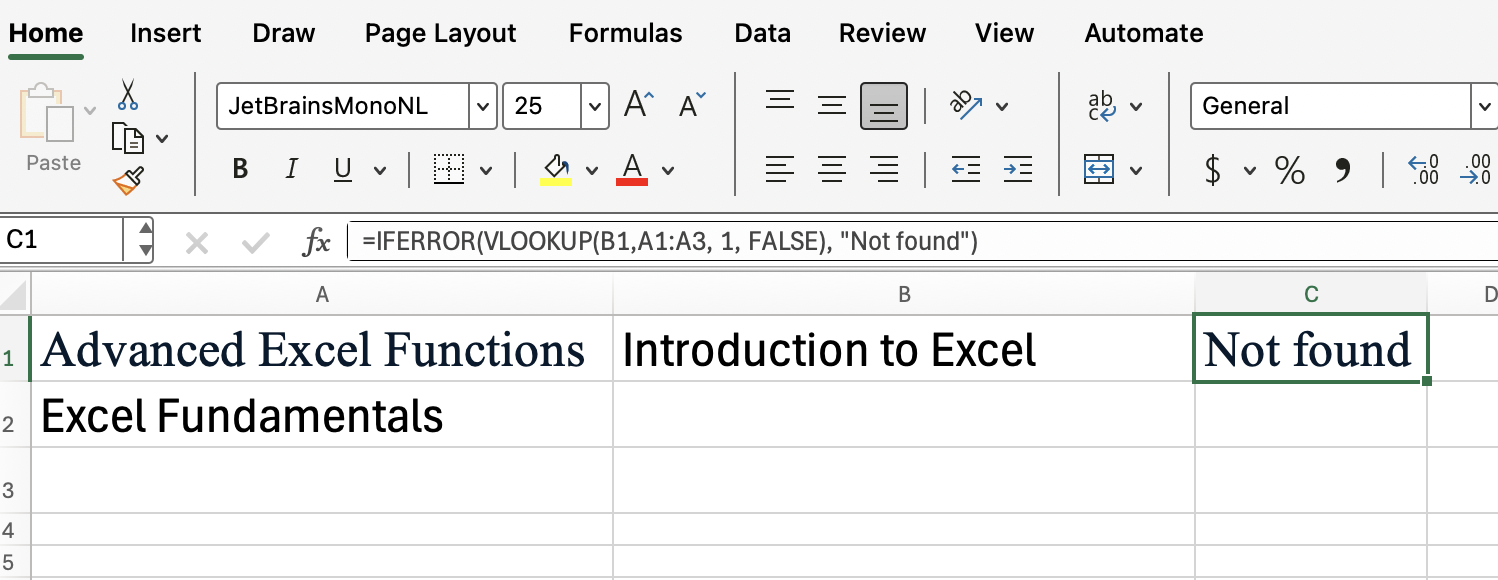
Si VLOOKUP() no encuentra ninguna coincidencia, la fórmula devolverá «No encontrado» en lugar de #N/A.
Consejos para utilizar eficazmente la función IFERROR() de Excel
Para sacar el máximo partido a IFERROR(), ten en cuenta estos consejos:
- Utiliza mensajes personalizados claros y descriptivos.
- Evita ocultar errores que requieren atención.
- Combínalo con otras funciones de comprobación de errores para obtener fórmulas generales más sólidas.
Excel IFERROR() vs. ISERROR() e IFNA()
Es importante comprender cómo se compara « IFERROR() » con funciones similares. Aquí hay dos que suenan similares y que me vienen a la mente:
-
ISERROR(): DevuelveTRUEsi un valor es cualquier error, pero requiere una instrucciónIF()independiente para gestionar los errores. -
IFNA(): Solo captura errores de tipo «#N/A», no otros tipos.
Creo que « IFERROR() » es, en general, más versátil para la mayoría de los casos con los que te vas a encontrar.
Conclusión
Al utilizar IFERROR(), podrás crear hojas de cálculo más limpias y fáciles de usar, y evitarás que aparezcan mensajes de error confusos. Prueba IFERROR() en tus propios cuadernos de trabajo para ver cómo puede mejorar tu experiencia con Excel. Y mientras practicas, realiza nuestro curso Funciones avanzadas de Excel para seguir mejorando y ganando velocidad con Excel.